OPPO系统怎么设置?新手入门详细教程步骤来了!
OPPO的系统怎么设:ColorOS的个性化设置全攻略
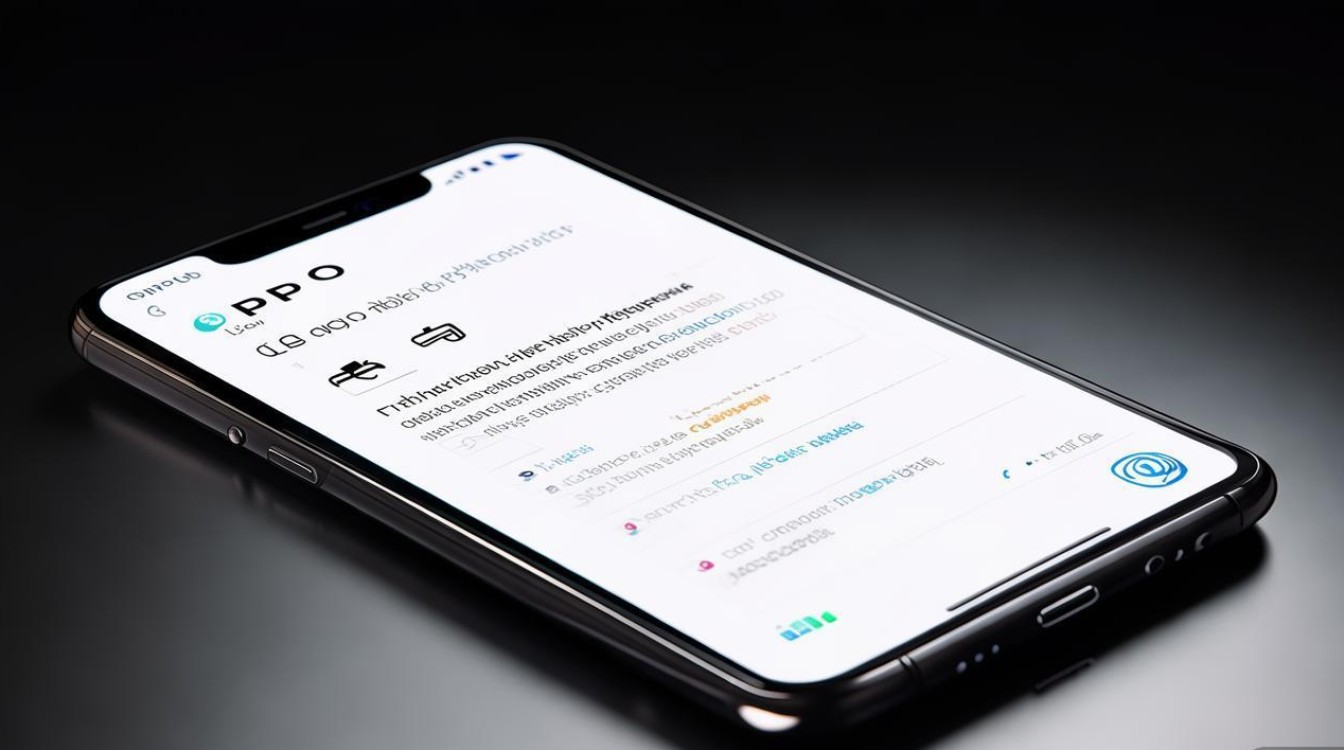
OPPO手机的ColorOS系统以其流畅的体验和丰富的个性化功能深受用户喜爱,许多新用户或希望深度定制系统的用户可能会困惑:如何根据自己的需求调整系统设置?本文将从基础设置、个性化定制、高效功能、隐私安全及省电优化五个维度,详细解析OPPO系统的设置方法,助你打造专属的使用体验。
基础设置:让系统更贴合你的使用习惯
基础设置是系统优化的第一步,合理配置能显著提升日常使用效率。
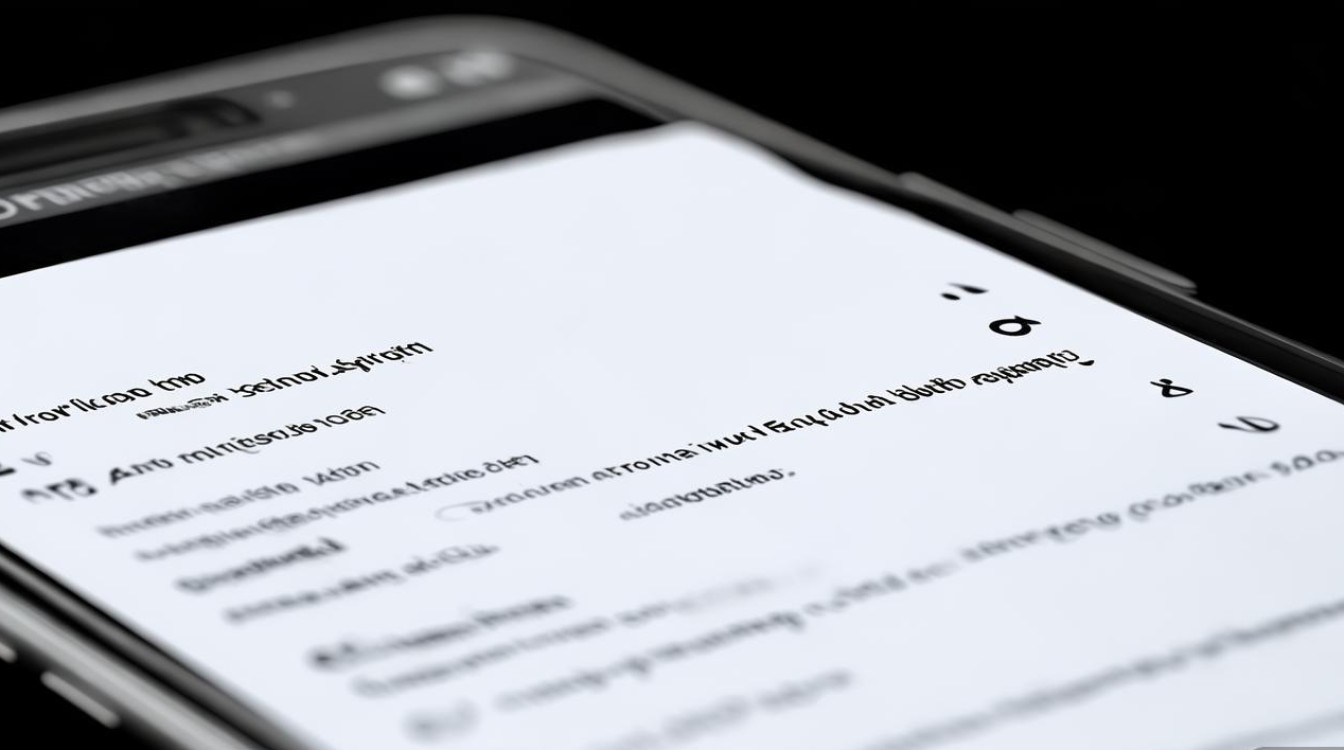
网络与连接
- 双卡与5G设置:进入「设置」>「移动网络」,可设置默认数据卡、5G优先模式或智能切换5G/4G(节省流量),双卡用户还可为不同卡号设置独立铃声和短信中心号码。
- Wi-Fi与热点:在「WLAN」中开启「智能切换」功能,系统会自动连接信号最佳的网络;开启「Wi-Fi分享」可快速创建热点,支持自定义名称和密码。
- 蓝牙与设备管理:进入「蓝牙」>「已配对设备」,可管理已连接耳机、手表等设备,支持「弹窗连接」和「音频自动切换」(需ColorOS 12及以上版本)。
显示与声音
- 屏幕亮度与色彩:在「显示与亮度」中,开启「自动亮度调节」后,可根据环境光智能调整亮度;「色彩模式」提供「鲜艳」「标准」「柔和」三种选项,还可自定义色温(护眼模式支持自定义开启时间)。
- 声音与振动:在「声音与振动」中,可调整铃声、通知音、触感反馈的强度,开启「振动增强」提升来电提醒的辨识度;支持「AI通话降噪」(通话时自动过滤环境噪音)。
系统更新
- 进入「设置」>「手机更新」,检查最新系统版本,ColorOS会定期推送优化补丁,建议在Wi-Fi环境下更新,更新前可备份重要数据(系统支持「云备份」或「本地备份」)。
个性化定制:打造独一无二的手机界面
ColorOS的个性化功能丰富,从桌面到锁屏,每一处都可按需调整。
桌面与主题
- 桌面布局:长按桌面空白处进入「编辑模式」,可调整桌面图标大小(小/中/大)、网格密度,还可添加「文件夹」分类应用。
- 主题与壁纸:在「设置」>「主题」中,可选择官方主题(含壁纸、图标、铃声套装),或进入「主题商店」下载个性化主题;支持「动态壁纸」(部分机型支持AOD息屏壁纸联动)。
- 小组件:长按桌面空白处点击「小组件」,可添加天气、日程、快捷开关等组件,支持大小调整和拖拽排列。
锁屏与息屏
- 锁屏样式:在「设置」>「锁屏与密码」中,可设置「滑动解锁」「密码」「指纹」或「人脸识别」解锁方式;支持「自定义锁屏壁纸」和「锁屏快捷方式」(如相机、手电筒)。
- 息屏显示:支持「时钟」「照片」「艺术字」等息屏样式,可设置「抬亮唤醒」和「双击亮屏」(需在「快捷与辅助」中开启)。
图标与字体
- 图标样式:进入「设置」>「图标」,可选择「圆角」「方形」「渐变」等图标样式,或通过「图标包」应用更换第三方图标。
- 字体调整:在「设置」>「显示与亮度」>「字体大小与样式」中,可调整字体大小(支持1-15级),并下载「OPPO字体」或第三方字体(如「思源黑体」「霞鹜文楷」)。
高效功能:释放系统潜能,提升操作效率
ColorOS内置多项高效功能,善用它们可让手机操作更便捷。
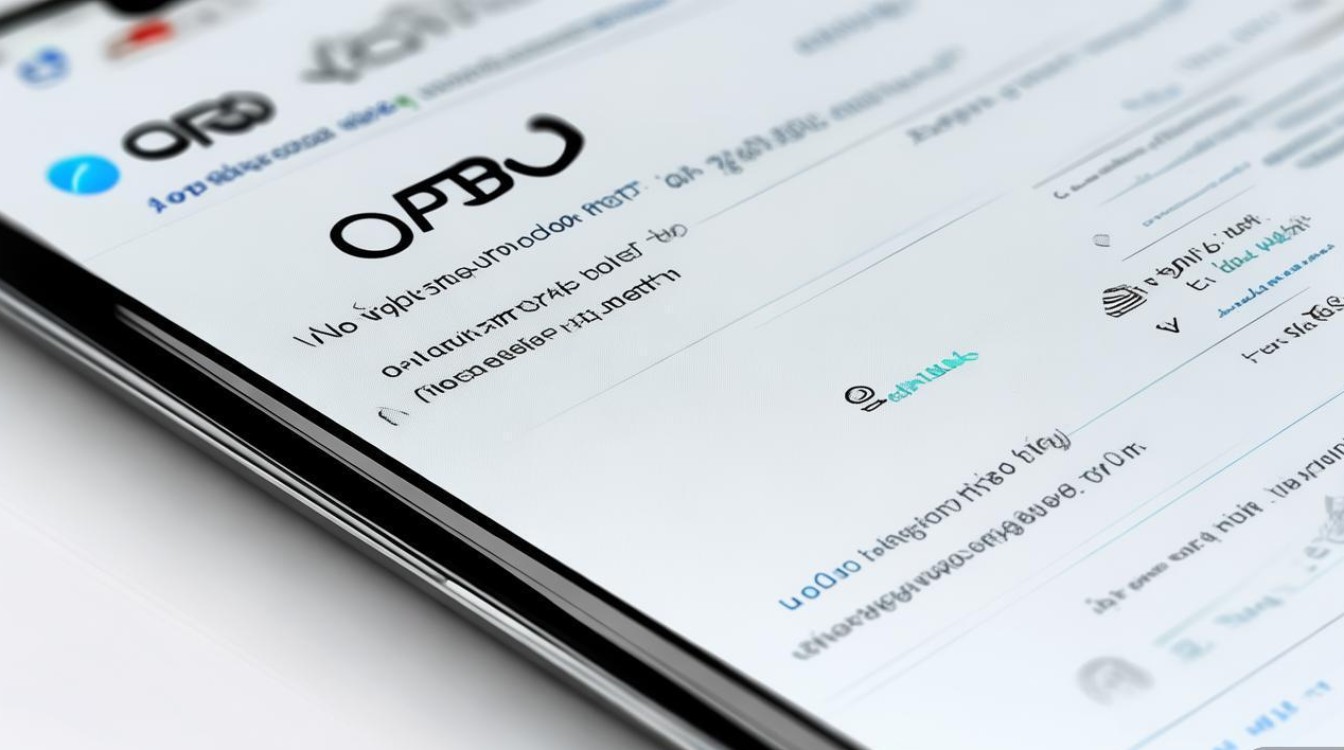
手势与导航
- 导航方式设置:进入「设置」>「快捷与辅助」>「导航方式」,可选择「手势导航」(上滑返回、左右滑动切换应用)、「屏幕内三键导航」或「悬浮球导航」。
- 自定义手势:在「手势体感」中,可设置「截屏」(三指下滑)、「录屏」(三指上滑)、「静音」(手掌覆盖屏幕)等快捷操作。
多任务与分屏
- 多任务管理:从屏幕底部上滑并停顿,进入多任务界面,可查看最近应用、清理后台,或左右滑动切换应用。
- 分屏操作:在多任务界面点击「分屏」,或从屏幕边缘内滑并停顿,选择两个应用分屏显示(支持调整分屏比例)。
Jovi智慧助手
- Jovi主页:从屏幕右侧左滑进入Jovi主页,支持语音搜索(如「今天天气」「打开相机」)、应用推荐和快捷服务(如查快递、缴话费)。
- 智慧识屏:长按文字或图片,可快速翻译、搜索、复制文本,或识别图中物体(如植物、商品)。
隐私与安全:守护你的数据安全
OPPO系统提供多重隐私保护功能,让用户使用更安心。
权限管理
- 应用权限设置:进入「设置」>「隐私」>「权限管理」,可查看各应用的权限状态(如位置、相机、麦克风),支持「仅在使用时允许」「仅这一次」或「拒绝」。
- 敏感权限保护:开启「敏感权限使用记录」,可监控应用调用摄像头、麦克风的情况;「模糊定位」功能可保护用户精确位置信息。
数据安全
- 加密文件夹:在「设置」>「隐私」>「加密文件夹」中,可创建加密空间存放私密照片、文件,需密码或指纹解锁。
- 应用锁:为微信、支付宝等应用单独设置密码或指纹,进入「设置」>「隐私」>「应用锁」即可开启。
系统安全
- 手机管家:内置「手机管家」提供病毒查杀、骚扰拦截、流量监控等功能,可定期扫描手机风险,拦截诈骗电话和短信。
- 查找手机:在「设置」>「安全」>「查找手机」中,开启「远程定位」「锁定设备」「擦除数据」功能,丢失后可通过OPPO官网或另一台OPPO手机进行操作。
省电与性能优化:让手机更流畅、续航更持久
合理设置系统参数,可有效延长续航并保持性能稳定。
省电模式
- 智能省电:在「设置」>「电池」中开启「智能省电」,系统会根据电量自动调整性能和后台活动。
- 极限省电:电量较低时,可开启「极限省电模式」,仅保留电话、短信等基础功能,延长待机时间。
性能与内存
- 性能模式:在「设置」>「电池」>「性能模式」中,可选择「标准」「均衡」「高性能」模式,高性能模式适合游戏场景,但会增加耗电。
- 内存加速:进入「设置」>「关于手机」>「存储」,点击「加速清理」或设置「自动加速」(定期清理后台应用)。
后台应用管理
- 在「设置」>「电池」>「后台高耗电应用管理」中,可查看哪些应用在后台耗电较多,支持「允许后台活动」「限制后台活动」或「禁止后台活动」。
ColorOS版本差异与注意事项
不同版本的ColorOS(如ColorOS 11/12/13)在界面布局和功能名称上略有差异,但核心设置逻辑一致,若遇到设置选项找不到的情况,可在「设置」顶部的搜索框中输入关键词(如「指纹」「壁纸」)快速定位。
部分功能(如AOD息屏、5G智能切换)需手机硬件支持,建议在设置前查看机型规格说明,定期备份数据(通过「设置」>「系统管理」>「备份与重置」)可避免误操作导致数据丢失。
通过以上五个维度的详细设置,你的OPPO手机将更贴合个人需求,无论是日常使用、娱乐办公还是隐私保护,都能获得更优体验,ColorOS的强大之处在于“灵活”,用户可根据自己的习惯不断探索和调整,让手机真正成为得心应手的工具。
版权声明:本文由环云手机汇 - 聚焦全球新机与行业动态!发布,如需转载请注明出处。












 冀ICP备2021017634号-5
冀ICP备2021017634号-5
 冀公网安备13062802000102号
冀公网安备13062802000102号